Cómo usar la aplicación Microsoft Authenticator: Una guía sencilla para proteger tu cuenta de correo
En la era digital, la seguridad de nuestras cuentas de correo electrónico se vuelve cada vez más importante. Microsoft Authenticator es una aplicación diseñada para garantizar la protección de tus cuentas al agregar una capa adicional de seguridad. En esta guía paso a paso, aprenderás cómo utilizar la aplicación Microsoft Authenticator de manera fácil y comprensible, sin importar tu nivel técnico.
- Paso 1: Accede al portal de Outlook
El primer paso es ingresar al portal de Outlook. Para hacerlo, abre tu navegador web y dirígete a outlook. Una vez en el portal, haz clic en «Iniciar sesión».
- Paso 2: Inicia sesión en tu cuenta de correo
Ingresa tu dirección de correo electrónico y contraseña en los campos correspondientes y haz clic en «Siguiente». Aparecerá un cuadro de texto, pero puedes hacer clic en «Omitir por ahora» por el momento.
- Paso 3: Descarga e instala la aplicación Microsoft Authenticator
Para garantizar la seguridad de tu cuenta, se te pedirá que descargues la aplicación Microsoft Authenticator en tu dispositivo móvil. Para hacerlo, visita el siguiente sitio: Microsoft. La aplicación está disponible tanto para dispositivos Android como iOS.
Si utilizas Android, escanea el código QR que se muestra en el sitio y selecciona e instala la aplicación en tu teléfono. Abre la aplicación una vez instalada. Si tienes un dispositivo iOS, realiza el mismo proceso de escaneo y selección, y luego instala la aplicación en tu dispositivo.
- Paso 4: Abre la aplicación Microsoft Authenticator
Una vez que hayas instalado la aplicación en tu dispositivo móvil, ábrela. Se mostrará de la siguiente manera:
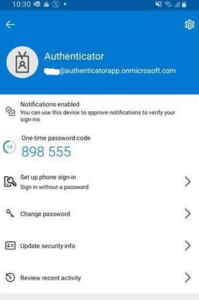
- Paso 5: Configura la aplicación Microsoft Authenticator
Regresa al portal de Outlook en tu navegador y haz clic en «Siguiente». Se mostrará un código QR que deberás escanear con tu dispositivo móvil, ya sea en Android o iOS. Ten en cuenta que este código QR es temporal y se generará uno nuevo si vuelves a acceder a tu cuenta en el futuro.
En la aplicación Microsoft Authenticator, selecciona la opción correspondiente según tu dispositivo (Otra en Android o Agregar cuenta en iOS) y escanea el código QR para agregar tu cuenta de correo a la configuración.
- Paso 6: Aprobar el dispositivo para acceder al correo
Debes aprobar el dispositivo en la aplicación Microsoft Authenticator para ingresar a tu cuenta de correo. En tu dispositivo móvil, aparecerá un cuadro de texto que te pedirá que apruebes la solicitud. Selecciona «APROBAR» para autorizar el acceso.
En la página del correo en tu navegador, haz clic en «Siguiente» una vez que hayas aprobado el dispositivo.
- Paso 7: Abre tu correo en la aplicación de Outlook en tu dispositivo móvil
Ahora que has configurado la aplicación Microsoft Authenticator, puedes abrir y usar tu correo en tu dispositivo móvil. Si utilizas un dispositivo Android, selecciona la aplicación correspondiente y ábrela. Luego, agrega tu cuenta de correo ingresando tu dirección de correo y contraseña.
Si tienes un dispositivo iOS, selecciona la aplicación de Outlook y agrega tu cuenta de correo proporcionando tu dirección de correo y contraseña. La aplicación Microsoft Authenticator se abrirá para aprobar la cuenta antes de acceder al correo.
Siguiendo estos sencillos pasos, podrás utilizar la aplicación Microsoft Authenticator para proteger tu cuenta de correo y acceder a ella de manera segura desde tu dispositivo móvil. No importa si eres un usuario técnico o no, esta guía te ayudará a aprovechar al máximo esta herramienta de seguridad. ¡Protege tu correo y mantén tus datos seguros con Microsoft Authenticator!
Recuerda que puedes encontrarnos en Facebook y Linkedln para más contenido relacionado con seguridad en internet y muchos temas más.
